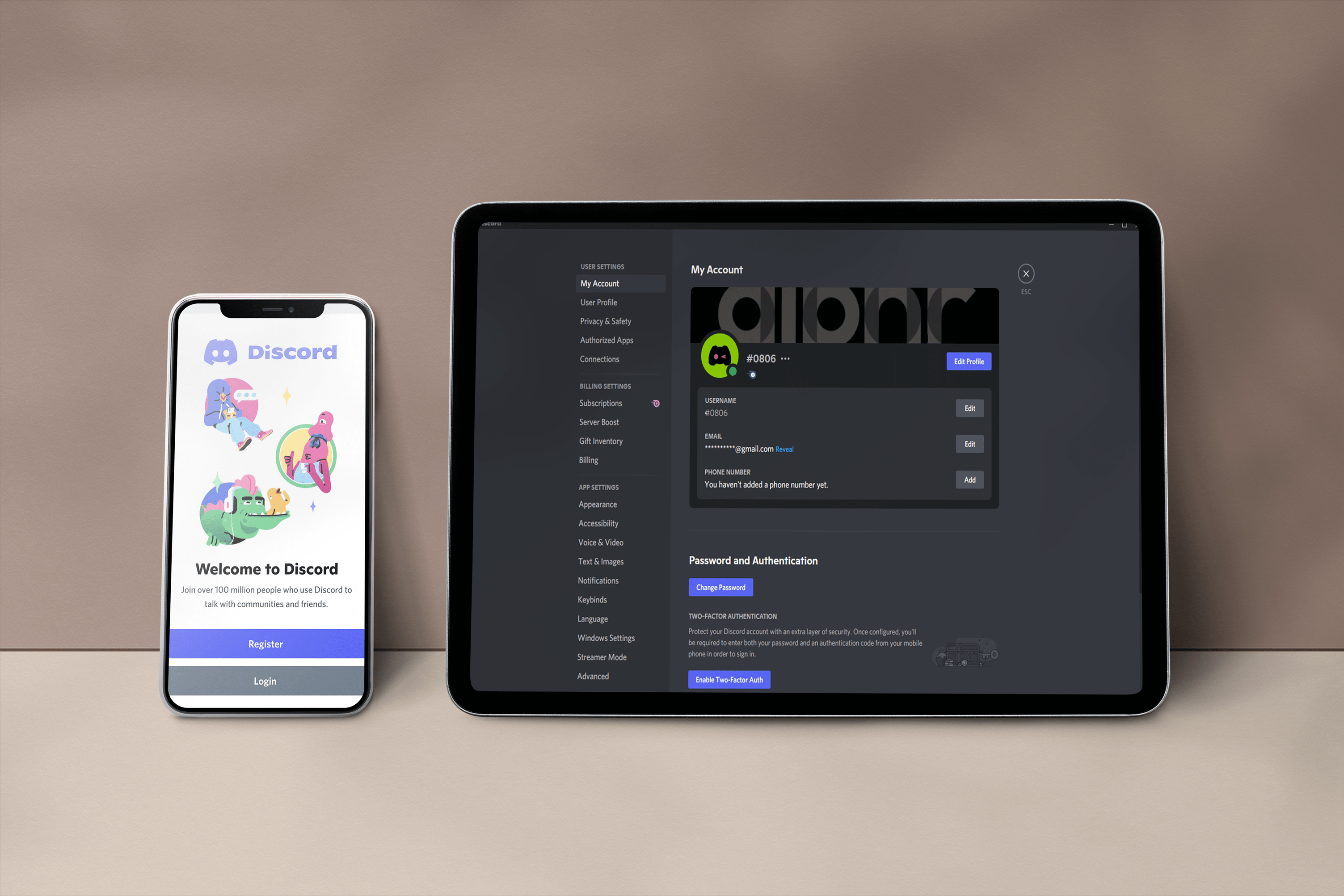あなたはスターウォーズのファンですか?それとも、Steam Boat Willeに夢中になっているのでしょうか?どちらの方法でも、お気に入りのすべてのタイトルをHDで1か所にまとめることができます。そして最高のことは、DisneyPlusがSamsungTV、スマートフォン、タブレット、その他のガジェットをサポートしていることです。

つまり、サービスを稼働させるためにハックやトリックに頼る必要はありません。次の記事では、Samsung Smart Hubにアプリをダウンロードすることに焦点を当て、他の方法の概要を示します。
サインアップして始めましょう
Disney Plusでお気に入りのディズニー映画のストリーミングを開始する前に、アカウントにサインアップする必要があります。ここから無料の1週間の試用版にサインアップするか、Disney Plus、Hulu、ESPN Plusをここにバンドルして、お気に入りの映画、番組、スポーツを1つの低価格で手に入れましょう!
Samsung SmartHubの使用
アプリのダウンロードとインストールは簡単です。ただし、Samsung Smart Hubが時計仕掛けのように動作していることを確認するために、インストール前に行うべきことがいくつかあります。

ワンステップ準備
Samsung Smart Hubを利用するには、テレビがインターネットに接続されている必要があります。より安定した接続のために、Samsung TVがWi-Fiでうまく機能していても、イーサネットケーブルを使用してください。次に、ネットワーク設定を構成する必要があります。[メニュー]を選択し、[ネットワーク]をクリックして、[ネットワーク設定]に進みます。ネットワークのパスワードの入力を求められることが予想されます。

インターネット接続が邪魔にならないように、ハブを設定する必要があります。画面の左下にある[スマートハブのセットアップ]ボタンを選択し、ウィザードに従います。これは基本的に、ハブをニーズに合わせてカスタマイズできるメニューです。

DisneyPlusのダウンロード
テレビのホーム画面に移動し、検索アイコンを選択して、DisneyPlusと入力します。アプリは検索結果の下にすぐに表示されます。アプリを選択してDisneyPlusウィンドウにアクセスします。
アプリのサムネイル画像の下にある[ダウンロード]または[インストール]をクリックし、ダウンロードが完了するのを待ちます。ダウンロードが完了すると、アプリは[アプリ]メニューにある[マイアプリ]ウィンドウに移動します。アプリをホーム画面に移動すると、簡単にアクセスできます。
Disney Plusを強調表示し、Samsungリモコンの[選択]または[Enter]ボタンを押し続けます。これで、アプリをホーム画面の目的の位置に移動できます。
Disney Plus –サインアップする方法
サインアップに関しては、2つのオプションがあります。アプリをダウンロードする前にサインアップするか、Samsungでアプリを開いたらサインアップしてください。必要なアクションの概要は次のとおりです。
ブラウザのサインアップ
コンピューターに移動し、ブラウザーを起動して、DisneyPlusの公式ページにアクセスします。 「KeepMeUpdated」ボタンを押して、オンラインフォームにあなたの情報を記入してください。執筆時点では、Disney Plusは正式にリリースされておらず、サイトにアクセスしたときの登録ボタンが異なる場合があります。
とはいえ、Disneyから確認メールが届き、資格情報を使用してアカウントにログインできるようになりました。同じ資格情報が、DisneyPlusアプリを搭載したすべてのデバイスに適用されます。
アプリのサインアップ
Samsung SmartHubからDisneyPlusアプリを開き、ウェルカムウィンドウで[無料試用を開始]を選択します。無料試用期間はわずか7日ですが、サービスの価格が比較的安いことを考えると、それは公平です。
とにかく、あなたはあなたの資格情報を提供するように求められます、そして再び、確認の電子メールがあります。その後、続行してアカウントにログインできます。最初のログイン時に、DisneyPlusはサービスのパスワードを考え出すように求めます。ログアウトする場合は、自動入力オプションがないため、必ず覚えておいてください。
サイドノート: DisneyPlusサインインUIは本当によくレイアウトされています。不要な手順、紛らわしいメニュー、長いフォームはありません。
スクリーンキャスト方式
Samsung SmartHubにDisneyPlusをダウンロードできない場合は、Samsungスマートフォンからテレビに画面をキャストするオプションがあります。この機能はスマートビューまたはスクリーンミラーリングと呼ばれ、Galaxy NoteII以降のモデル(Galaxy S8など)で利用できます。
テレビに関しては、2013年以来数回繰り返されてきたFレンジは、スクリーンキャストにWi-Fiを利用しています。言うまでもなく、テレビとスマートフォンの両方が同じネットワークに接続されている必要があります。また、ミラーリングを開始するには2つの方法があります。
[ソース]ボタンを押し、画面ミラーリングソースを見つけて選択します。その後、テレビはスマートフォンが接続するのを待ちます。または、[メニュー]ボタンを押し、[ネットワーク]を選択し、[選択]をクリックして、[画面のミラーリング]を選択することもできます。
テレビをミラーリングする準備ができたら、携帯電話を手に取り、下にスワイプしてクイックメニューにアクセスし、[画面のミラーリング]をタップします。スマートテレビが提案の下に表示されたら、それをタップすると準備完了です。
ノート: スクリーンキャストの方法は、SamsungスマートフォンにDisneyPlusアプリをダウンロードしてインストールしたことを前提としています。
ディズニーユニバースに参加する
サムスンスマートハブ、スマートTV、ディズニープラスの組み合わせは、強力なホームエンターテインメントセンターを作成します。また、ディズニーのサブスクリプションサービスには、他にもたくさんのチャンネルが含まれていることを知っておく必要があります。
Samsung Smart Hubをどのくらい使用していますか?あなたの意見では、このサービスの長所と短所は何ですか?以下のコメントセクションで2セントを教えてください。